Comprobar el estado de la batería de la laptop: probar la condición de la batería en Windows

Comprender el estado de la batería
Cuando la laptop no está conectada, funciona con la energía de la batería, que se mide por conteo de celdas y vatios-horas (Wh). Más celdas significan una mayor duración de la batería, pero también hacen que esta sea más pesada y menos portátil. Las potencias más altas permiten que la laptop funcione por más tiempo sin necesidad de conectarse.
El estado de la batería muestra cuánta carga puede mantener en comparación con cuando era nueva. Con el tiempo, las baterías pierden su capacidad de mantener una carga, lo que afecta el rendimiento de la laptop. Comprobar regularmente el estado de la batería puede servir para saber cuándo es momento de reemplazarla.
Factores que afectan el estado de la batería
Varios factores pueden afectar cuánto dura la batería de la laptop y qué tan bien funciona:
- Antigüedad de la batería: a medida que las baterías envejecen, naturalmente pierden su capacidad.
- Ciclos de carga: cada carga y descarga completa cuenta como un ciclo. Más ciclos significan que el estado de la batería disminuye con el tiempo.
- Temperatura: el calor o el frío extremos pueden dañar el rendimiento de la batería.
- Patrones de uso: ejecutar aplicaciones exigentes o mantener la laptop conectada todo el tiempo puede sobrecargar la batería.
- Configuración del software: la configuración de alimentación y las aplicaciones en segundo plano pueden afectar la duración de la batería.
Cómo comprobar el estado de la batería de la laptop
Hay varias maneras de hacer esto. Puede hacerlo a través del informe de batería de Windows, el BIOS/UEFI, aplicaciones de Dell como Dell Optimizer o Dell Power Manager, o incluso mediante el diagnóstico incorporado.
Comprobar el estado de la batería en Windows
- Busque el Símbolo del sistema en el menú Inicio y abra la aplicación.
- Escriba powercfg /batteryreport y presione Intro.
- Este comando crea un informe detallado en formato HTML, al que se puede acceder desde C:\Users\tu-cuenta\battery-report.html.
- Vaya a la carpeta especificada y abra el archivo battery-report.html en el navegador web.
- Revise los detalles, como la capacidad de diseño, la capacidad de carga completa y el historial de uso.
Puede obtener mucha información detallada sobre el uso y la capacidad de la batería. Algunas secciones particulares que posiblemente desee analizar para comenzar son: Batería instalada, Uso reciente y Uso de la batería.

Comprobar el estado de la batería en el BIOS/UEFI
- Encienda o reinicie la laptop.
- Presione la tecla F2 varias veces para acceder a la configuración del BIOS/UEFI.
- Localice la opción Estado de la batería, que por lo general se encuentra en la sección Visión general o General, y revise el estado.
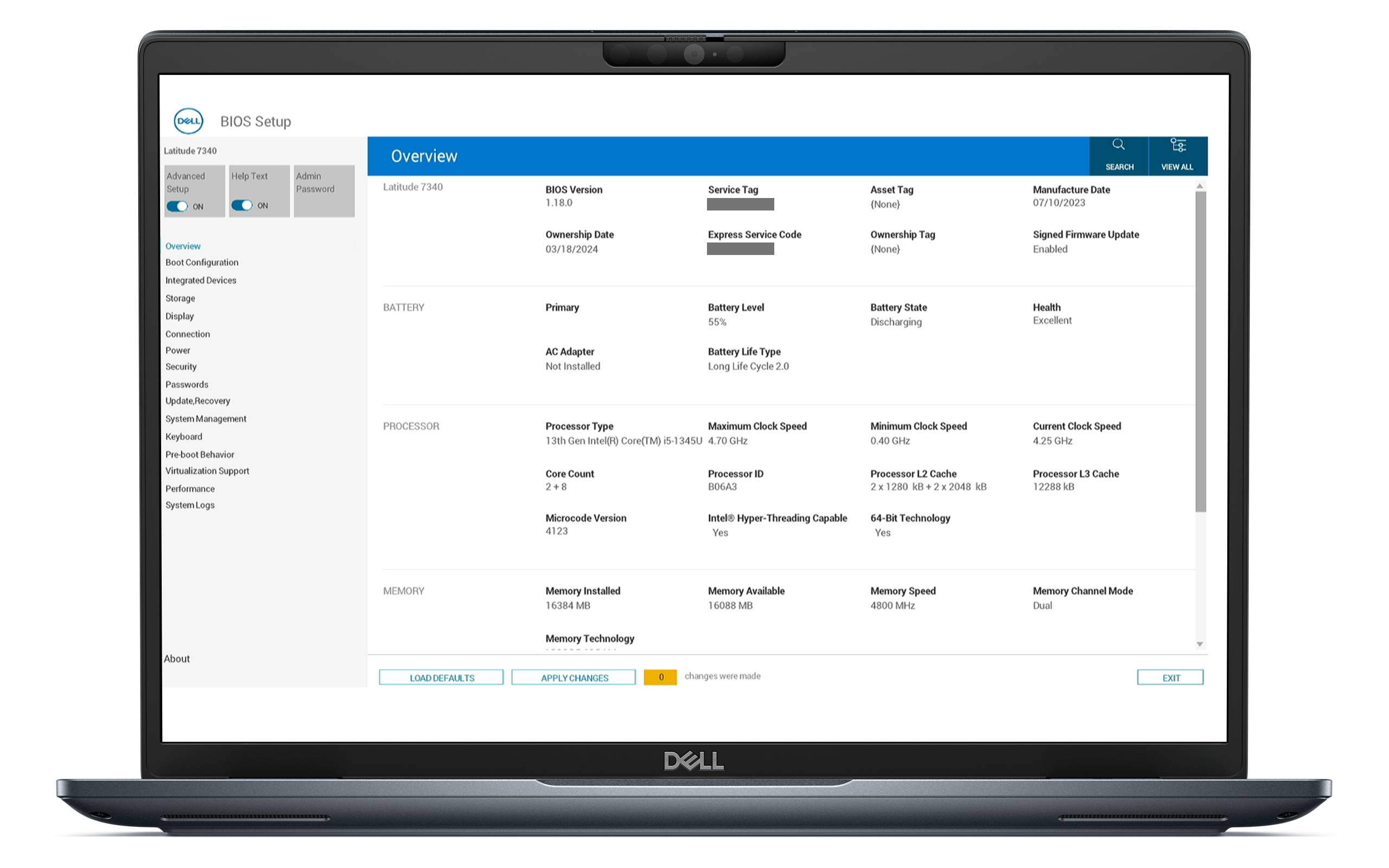
Comprobar el estado de la batería mediante Dell Optimizer
- Busque Dell Optimizer en el menú Inicio y abra la aplicación.
- Seleccione Energía y, a continuación, haga clic en Acerca de mi batería y revise el estado de la batería.
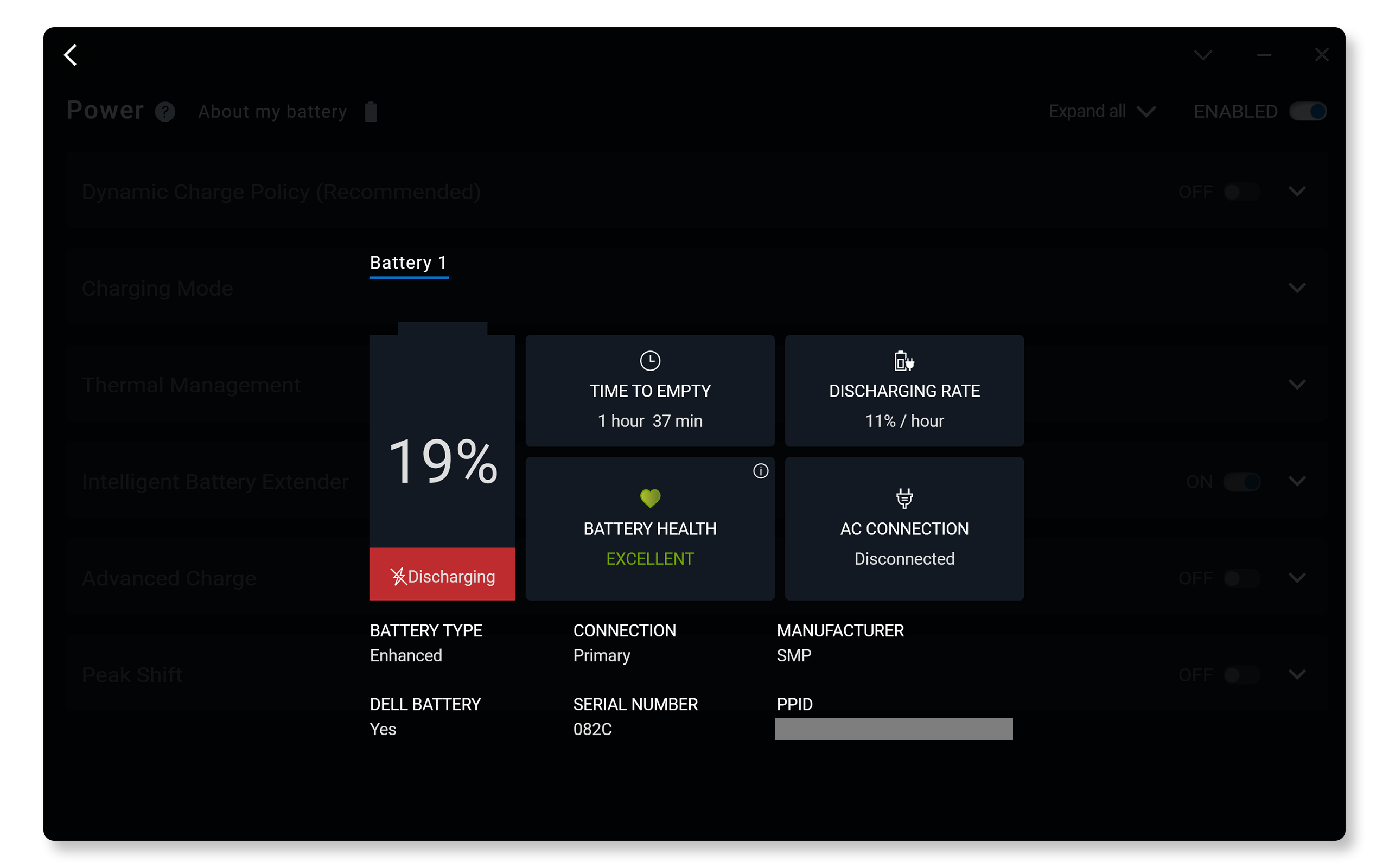
Comprobar estado de la batería mediante Dell Power Manager
- Busque Dell Power Manager en el menú Inicio y abra la aplicación.
- Seleccione Información de la batería y revise el estado de la condición de la batería.
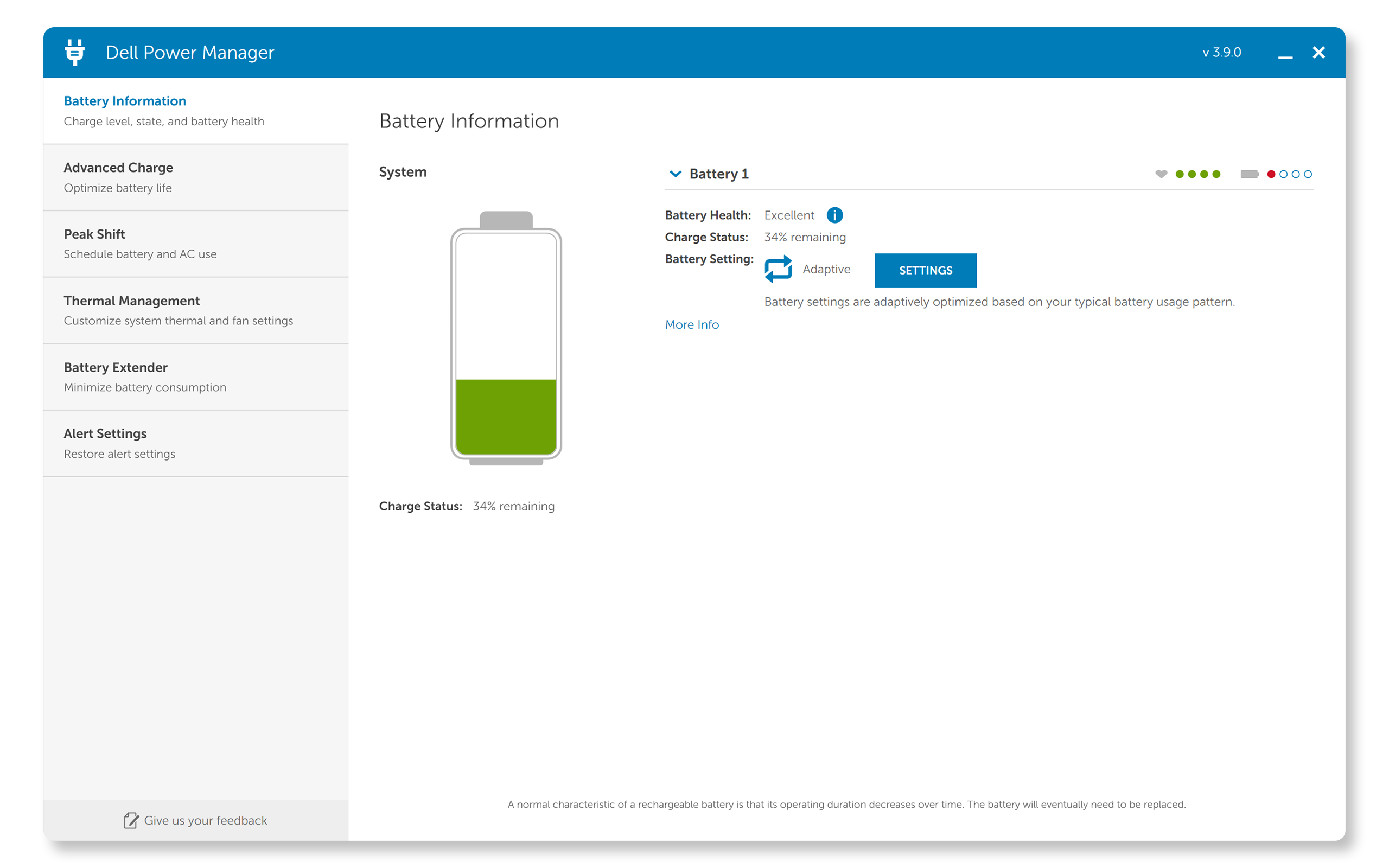
Comprobar el estado de la batería mediante los diagnósticos incorporados de Dell
- Encienda o reinicie la laptop.
- Presione la tecla F12 varias veces para acceder al menú de arranque único.
- Seleccione Diagnóstico y presione Intro.
- Siga las instrucciones en pantalla y complete la prueba.
- Una vez finalizada esta, haga clic en Prueba avanzada y, a continuación, seleccione Información del sistema.
- Vaya a la pestaña Estado y revise la información de la batería.
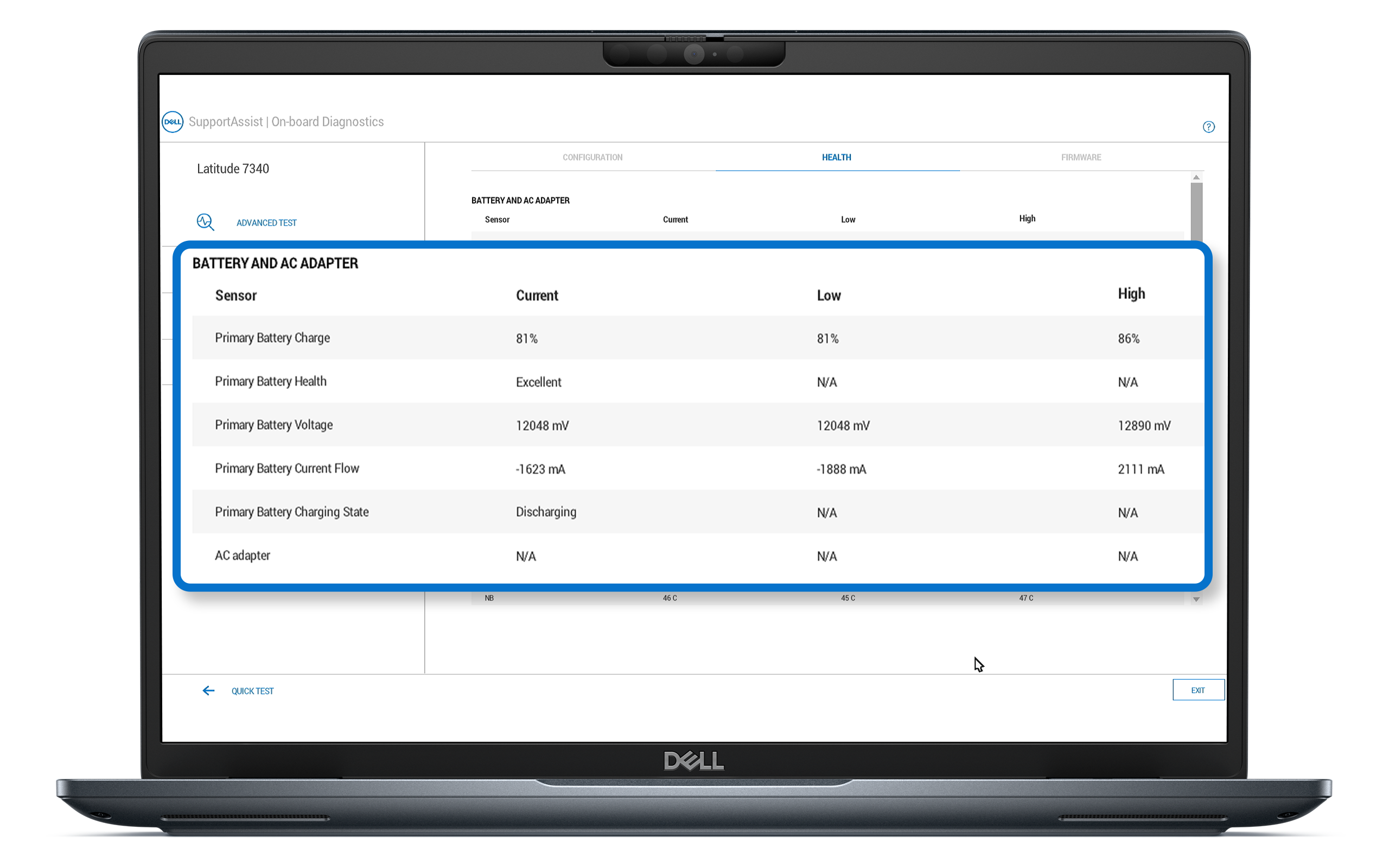
Comprender los indicadores de estado de la batería
- Excelente: la batería funciona a su máxima capacidad. ¡Todo funciona perfectamente!
- Bueno: la batería se carga normalmente, pero es posible que note que no dura tanto como solía hacerlo. Su vida útil está disminuyendo.
- Favorable: la batería se carga normalmente, pero está llegando al final de su vida útil. Es una buena idea considerar reemplazarla pronto.
- Deficiente: la batería ya no proporciona suficiente energía. Se recomienda reemplazarla.
- Desconocido: la batería ya no funciona o no se puede determinar su estado. Se recomienda reemplazarla.
Cómo mejorar la vida útil y el estado de la batería
Como en todas las baterías, las celdas de iones de litio envejecen y se deterioran con el tiempo y con el uso. La duración de la batería depende de varios otros factores, como el brillo de la pantalla y las aplicaciones que ejecute. Los programas más intensivos agotarán la batería rápidamente. Para extender la vida útil de la batería de su laptop Dell y mantenerla en buen estado, considere estas estrategias:
- Utilizar los cargadores originales: use el cargador original que se proporciona con su laptop Dell. Es posible que los cargadores que no son originales no proporcionen el voltaje correcto y puedan afectar el estado de la batería.
- Reducir el brillo de la pantalla: reducir el brillo de la pantalla puede mejorar significativamente la duración de la batería.
- Reducir la velocidad de actualización de la pantalla: una velocidad de actualización más rápida en las laptops para gaming proporcionará un movimiento más fluido, pero también utilizará más energía.
- Desactivar las funciones no utilizadas: desactive Bluetooth, Wi-Fi y la retroiluminación del teclado cuando no esté en uso para preservar la vida útil de la batería.
- Actualizar regularmente el firmware: mantenga actualizados el BIOS, los controladores y las aplicaciones. Las actualizaciones a menudo incluyen optimizaciones para el rendimiento de la batería y el monitoreo del estado.
- Ajustar la configuración de alimentación: utilice los modos de ahorro de energía de Windows para reducir el consumo de recursos.
- Administrar las aplicaciones en segundo plano: cierre aplicaciones innecesarias que se ejecutan en segundo plano y agotan la energía.
- Evitar las temperaturas extremas: mantenga la laptop en un entorno climatizado para evitar el sobrecalentamiento o la congelación.
- Calibrar la batería con regularidad: cargue completamente la laptop y úsela hasta que la batería se agote del todo antes de volver a cargarla por completo.
- Limitar los ciclos de carga: intente no mantener la laptop conectada todo el tiempo; desenchufarla ocasionalmente ayuda a equilibrar el recuento de ciclos.
- Condiciones de almacenamiento: si va a guardar la laptop durante un período prolongado, cargue la batería hasta aproximadamente el 50 % y guárdela en un lugar fresco y seco.
- Reemplazar la batería: si el estado de la batería sigue siendo deficiente a pesar de las optimizaciones, considere reemplazarla por una Dell original.
Preguntas frecuentes
Estas son algunas respuestas a preguntas comunes que los usuarios hacen sobre el estado de la batería y cómo mejorar su vida útil.
1. ¿Con qué frecuencia debo comprobar el estado de la batería de mi laptop Dell?
- Se recomienda comprobar el estado de la batería cada pocos meses o si observa cambios significativos en su rendimiento.
2. ¿Qué es ExpressCharge y ExpressCharge Boost?
- La primera es una recarga rápida que llena una batería vacía al 80 % en aproximadamente una hora y al 100 % en aproximadamente dos horas. ExpressCharge Boost ofrece una carga del 35 % en 20 minutos.
- Para que ExpressCharge™ funcione, el sistema debe estar apagado o en modo de hibernación. Una vez que la carga alcance la capacidad indicada, la velocidad de carga volverá a ser la normal. Se recomienda el uso con el adaptador de alimentación de Dell provisto. Los tiempos de carga pueden variar.
3. ¿Cuánto tiempo dura la batería de una laptop Dell?
- La mayoría de los usuarios notarán que el tiempo de funcionamiento de su laptop disminuye después de 18 a 24 meses. Sin embargo, si usted es un usuario avanzado, esta reducción podría ocurrir dentro de los 18 meses.
4. ¿Puedo dejar la laptop Dell conectada todo el tiempo?
- Se recomienda utilizar la laptop con batería ocasionalmente para mejorar su vida útil.
5. ¿Cuál es la diferencia entre el estado y la capacidad de la batería?
- El estado de la batería se refiere a la condición general y la capacidad de rendimiento con el tiempo.
- La capacidad de la batería se refiere específicamente a la cantidad de carga que puede mantener en comparación con el valor original.
6. ¿Puedo usar una laptop Dell mientras se carga?
- Sí, usar la laptop mientras se carga es una práctica segura y común. Asegúrese de que haya una ventilación adecuada alrededor de la laptop para evitar el sobrecalentamiento.
7. ¿El uso de modos de ahorro de energía mejorará la duración de la batería?
- Sí, habilitar los modos de ahorro de energía reduce el consumo de recursos y extiende el tiempo de uso entre cargas.
8. ¿Qué es “capacidad de diseño” y “capacidad de carga completa”?
- La capacidad de diseño se refiere a la cantidad máxima de carga que puede almacenar una batería nueva, medida en miliamperios-hora (mAh) o vatios-hora (Wh). Este valor representa la capacidad ideal de la batería cuando es nueva.
- La capacidad de carga completa indica la cantidad real de carga que la batería puede mantener en su estado actual. Este valor puede cambiar con el tiempo debido a factores como la antigüedad, los ciclos de carga y los patrones de uso.
9. ¿Qué debo hacer si recibo un código de error en la prueba de la batería?
- Durante una prueba de diagnóstico incorporada, es posible que vea estos códigos de error de la batería:
- 2000-0131: la batería no está instalada. Asegúrese de que esté correctamente instalada, vuelva a insertarla si es necesario, y compruebe si hay suciedad o daños.
- 2000-0132: la batería está llegando al final de su vida útil. Considere reemplazarla.
- 2000-0133: energía insuficiente. Cárguela con el adaptador original, vuelva a insertar la batería y considere reemplazarla.
- Para cualquiera de estos errores, acceda a la verificación de rendimiento del sistema previa al arranque. Ingrese el código de error, el código de validación y la etiqueta de servicio de su laptop para obtener opciones de reparación basadas en el estado de la garantía.
10. ¿Cómo adquiero una batería Dell?
- Puede comprar baterías de repuesto en el sitio web de Dell en ubicaciones seleccionadas. La disponibilidad de piezas y actualizaciones de la marca Dell varía según la región. S las piezas no están disponibles en su región, comuníquese con su partner o reseller autorizado de Dell local.
Recursos en video
...


